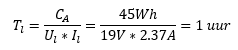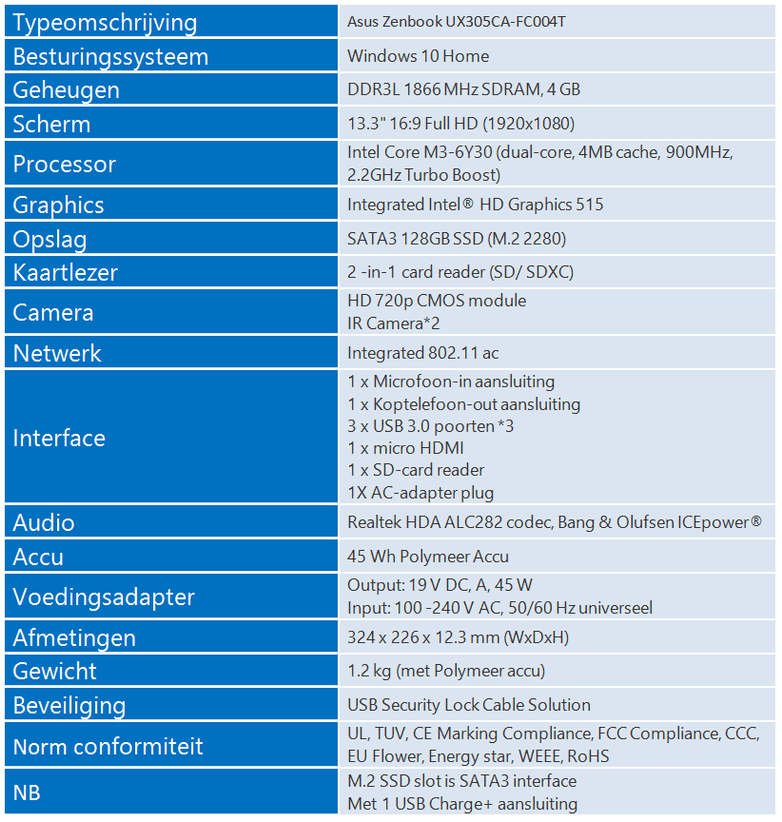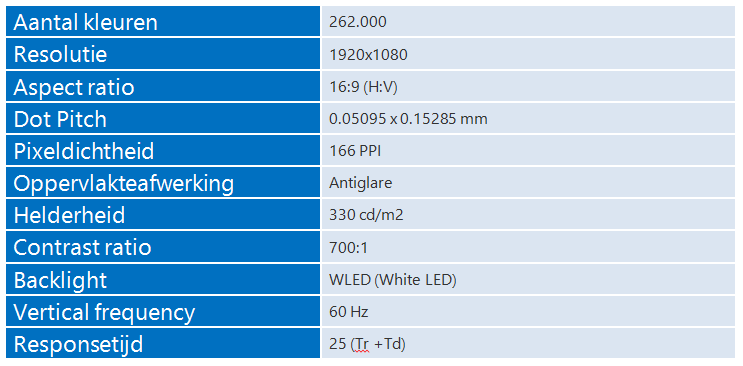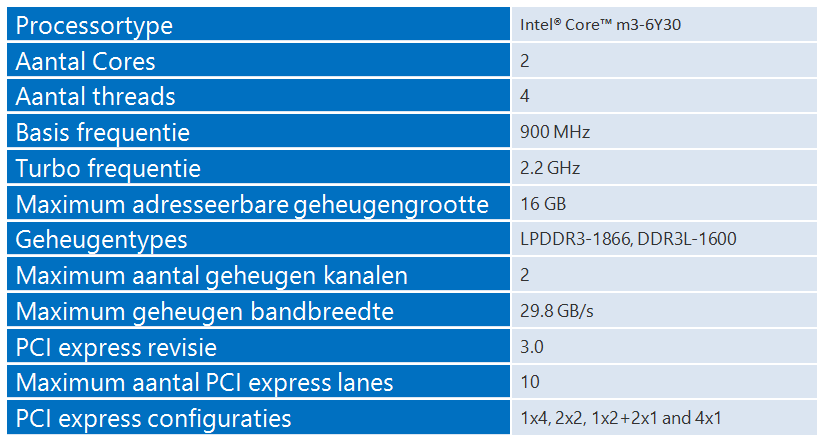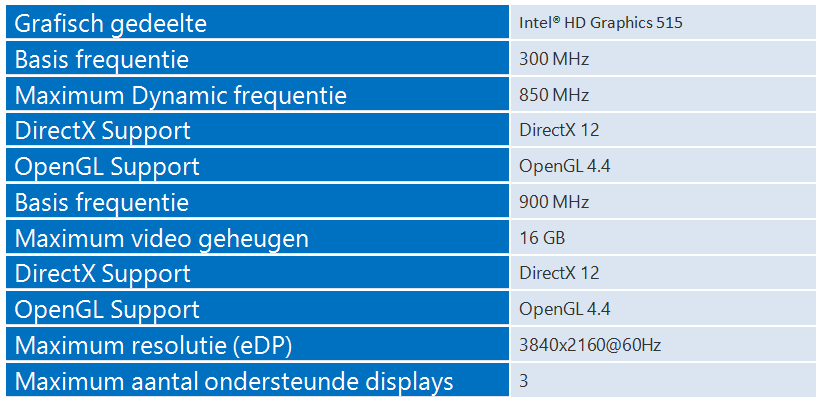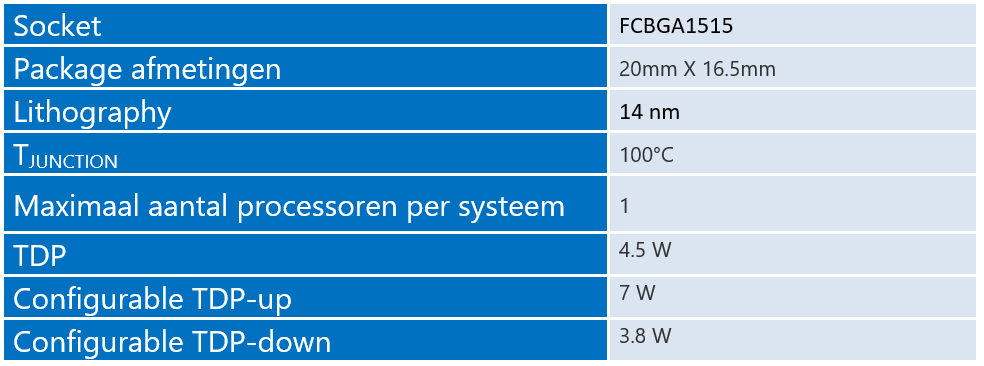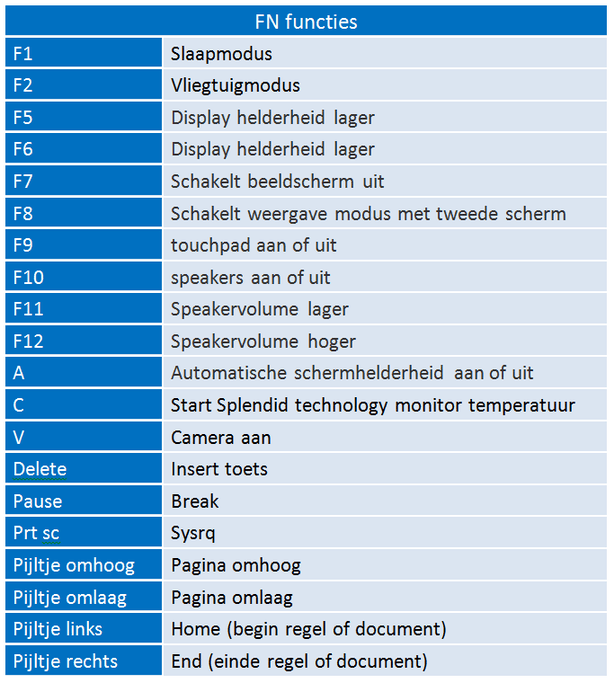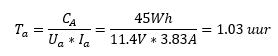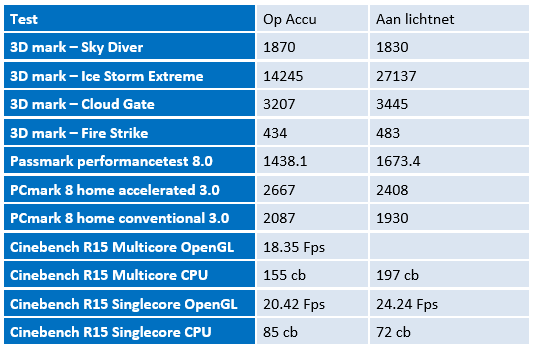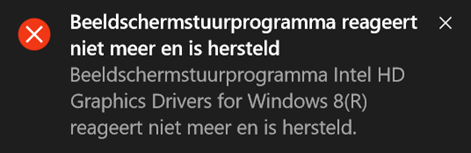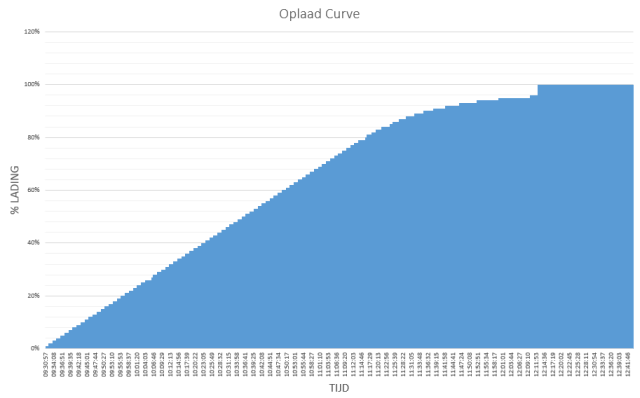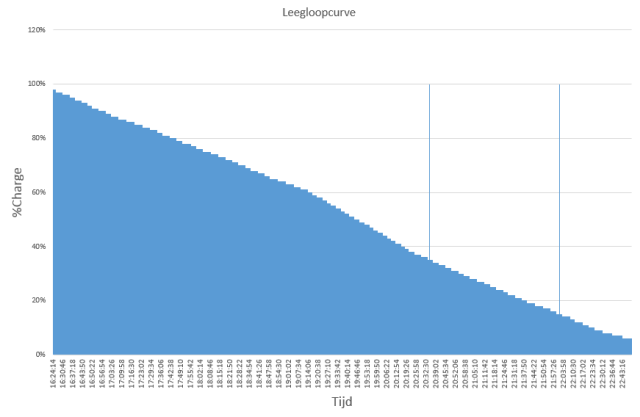Inhoudsopgave
1. Inleiding
1.1. Gebruikscriteria
1.2. Concurrentie
1.3. Keuze en configuratie
2. Uitpakken
3. Wat is geleverd
3.1. Accessoires
3.1.1. Lader
3.1.2. USB-Ethernet Adapter
3.1.3. Laptop Etui
3.1.4. Doekje
3.2. Software
3.2.1. Asus Utilities
3.2.2. Asus Giftbox
3.2.3. Andere Software
4. Specificaties
4.1. Systeem
4.2. Paneel
4.3. Processor
5. Buitenkant
5.1. Uiterlijk
5.2. Behuizing
5.2.1. Bovenzijde
5.2.2. Coverscharnier
5.2.3. Cover
5.2.4. Zijkanten
5.2.5. Achterkant
5.2.6. Onderkant
6. Beeldscherm
6.1. Beeldscherm
6.2. Beeldscherm
7. Binnenwerk
8. Performance
8.1 Processor
8.2. Geheugen
8.3. SSD
8.4. Koeling
8.5. Gebruikservaring
9. Netwerk
10. Audio
11. Webcam
12. Accu
12.1. Accuduur
12.2. Laadtijd
13. Conclusie
Inhoudsopgave
1. Inleiding
1.1. Gebruikscriteria
1.2. Concurrentie
1.3. Keuze en configuratie
2. Uitpakken
3. Wat is geleverd
3.1. Accessoires
3.1.1. Lader
3.1.2. USB-Ethernet Adapter
3.1.3. Laptop Etui
3.1.4. Doekje
3.2. Software
3.2.1. Asus Utilities
3.2.2. Asus Giftbox
3.2.3. Andere Software
4. Specificaties
4.1. Systeem
4.2. Paneel
4.3. Processor
5. Buitenkant
5.1. Uiterlijk
5.2. Behuizing
5.2.1. Bovenzijde
5.2.2. Coverscharnier
5.2.3. Cover
5.2.4. Zijkanten
5.2.5. Achterkant
5.2.6. Onderkant
6. Beeldscherm
6.1. Beeldscherm
6.2. Beeldscherm
7. Binnenwerk
8. Performance
8.1 Processor
8.2. Geheugen
8.3. SSD
8.4. Koeling
8.5. Gebruikservaring
9. Netwerk
10. Audio
11. Webcam
12. Accu
12.1. Accuduur
12.2. Laadtijd
13. Conclusie
 1. Inleiding
1.1. Gebruikscriteria
1. Inleiding
1.1. Gebruikscriteria

Vorig jaar, 2015, was ik al een tijdje op zoek naar een compacte convertible die heel mobiel is te gebruiken. Hierbij heb ik serieus gekeken naar de volgende convertibles:
De criteria die ik bij deze selectie van convertibles gebruikte was een scherm van 10 tot 11 inch, toch minsten 64GB massaopslag, bij voorkeur een SSD, Een IPS beeldscherm met een grotere resolutie dan HD en 4GB aan RAM geheugen. De processor was minder kritisch. Voor Office werk zou een nieuwe Atom, een Celeron of een Core M voldoen. Deze criteria zouden dan samengebald moeten worden in een zo compact mogelijke behuizing met een zo laag mogelijk gewicht. Voor dit alles wilde ik niet in de situatie komen dat ik een Ultrabook prijs moest gaan betalen van 1000 Euro of meer. Ofschoon ik heel blij zou zijn met de convertible is het apparaat vooral voor de gebruiksniche van het mobiele gebruik. De genoemde convertibles bevonden zich in de prijs range van 300-800 Euro. De 800 Euro was al een bovengrens waaraan ik best moest wennen voor een computer die je in een rugzak moet kunnen stouwen.
Nu was de bovenstaande lijst van criteria al een behoorlijke worsteling. De 64GB opslag was al een ultimatum ten opzichte van de eigenlijk gewenste 128GB. Voor eenvoudige mobiele werkzaamheden is 4GB echt wel genoeg. In 2015 bevonden we ons echter nog midden in de overgangsperiode dat convertibles met een scherm van maximaal 11 inch werden uitgerust met 4GB aan RAM geheugen. 2GB kwam in dat jaar, en zelfs nu nog, teveel voor. Vond ik 4GB prima, 2GB leek mij niet comfortabel. Nu is het natuurlijk niet helemaal eerlijk om een lager geconfigureerd apparaat te vergelijken met dat in de 600-800 Euro range. In 2015 waren die apparaten in die 600-800 Euro range alleen nog slecht vertegenwoordigd. Er bevond zich een gat tussen de 300-500 Euro range en de range van 900 Euro, of eigenlijk 1000 Euro of meer.
1.2. Concurrentie

De Acer Switch 10 en Asus Transformer Book T100 maakten hierbij deel uit van een eerdere generatie convertibles waarbij 2GB RAM en 32 GB massaopslag gangbaar waren. Voor hun prijs (rond de 350 Euro) boden ze best een goede prijs prestatie verhouding. De resolutie van de Switch was wel wat laag, minder dan HD, 1280x800 pixels, De Transformer Book had al wel 64 GB-massaopslag en een WXGA (HD) scherm (1366x768 pixels). De Transformer Book Flip was van een nieuwere generatie, met een iets modernere Braswell Celeron, maar nog steeds de 2GB/32GB tandem. De Flip onderscheidt zich met een lagere prijs van minder dan 300 Euro.
Met deze drie apparaten heb je een complete convertible van rond de 300 Euro met als beperkingen dat niet veel applicaties tegelijk in het RAM geladen kunnen worden, de massaopslag zodanig is dat echt bewust met die ruimte moet worden omgesprongen, en een W10 migratie USB bufferruimte nodig zou hebben gehad. Verder was de schermresolutie niet groot. Met de beperkte massaopslag ruimte en RAM bood dit wel het voordeel van beperkt energiegebruik en lange batterijduur.
De twee andere apparaten hadden een hoger prijskaartje. Toen de Switch 11V eind 2015 uitkwam zou het apparaat tegen de 600 Euro kosten. De Yoga 700 11” zou rond de 650 dollar kosten. Zou ze in Nederland worden uitgebracht moest dus met een minimale prijs van 650 Euro rekening worden gehouden. Van 700 Euro zou ik trouwens ook niet verbaasd hebben gestaan.
De aankondiging van deze apparaten deed mij wachten met mijn aankoop. Wachten is eigenlijk af te raden, je gebruik wordt uitgesteld, en je remt jezelf hierdoor af. Zelf ben ik alleen geen impulsieve koper en weet te goed wat er in de pipeline zit. Als ik terugkijk ben ik toch blij dat ik heb gewacht, niet alleen de hardware opties veranderen in de tijd, maar ook de eigen opstelling ten opzichte van het wensenlijstje van het apparaat verandert. De Switch 11V kreeg 4GB RAM mee, al was de massaopslag nog slechts 60GB. De schermresolutie bleef ook nog steken op 1366x768 (WXGA Wide, HD).
De Lenovo Yoga 700 11” tikte vervolgens al mijn boxen. Yoga convertibles zijn niet klassieke convertibles in de vorm van een tablet met ontkoppelbaar een toetsenborddock maar was een convertible waarvan het scherm niet kon worden ontkoppeld, maar wel 360 graden kon worden rond gescharnierd. Even los van de manier van converteerbaarheid was ik vooral blij om de configuratie van de Yoga 700 11”. Het apparaat combineerde 4GB RAM-geheugen met 128GB massaopslag met een 11” IPS-scherm met een schermresolutie van 1920x1080 pixels. Kortom in die Yoga 700 11” raakten al mijn wensen voor een mobiele computer verenigd.
Maar deze review gaat niet over de Yoga 700 11”…. Wat gebeurde er? Ten eerste, die Yoga 700 11” kwam maar niet op de Nederlandse markt. Dan bestel je hem toch gewoon in het buitenland? Ja dit kan, maar zo geobsedeerd was ik nog net niet door deze Yoga. De aankondiging op Tweakers (
nieuws: Lenovo introduceert Yoga 700-convertible 11" en 14") en het niet verschijnen van de computer op de Nederlandse markt is denk ik een punt van aandacht voor een bedrijf als Lenovo. Hoe uitlegbaar dit beleid van het niet alle hardware op alle markten vanuit bedrijfsoptiek misschien ook is, wel wordt het risico om goodwill bij je klanten te verspelen genomen.
Los van de deze observatie bekoelde mijn enthousiasme voor de Yoga 700 11” zodanig dat ik ging kijken naar alternatieven. Rond die tijd verscheen in november 2015 deze review
reviews: Asus Zenbook UX305: sneller maar minder zuinig met Core m3 op Tweakers. Nota bene een apparaat dat een doorontwikkeling was van een eerdere versie (
reviews: Asus Zenbook UX305: 'Ultrabook' zonder fratsen) die in februari 2015 is gereviewed. De UX305 hield mij een spiegel voor. De Laptop had een 13.3” scherm, binnen een afmetingsenvelop van 324 x 226 x 12.6 mm en een gewicht van 1.18 kg. Kijkende naar mijn selectie, de Yoga 700 11”, met een afmetingsenvelop van 290 x 197 x 15.8 mm en een gewicht van 1.1 kg. Voor iets grotere afmetingen en een fractie groter gewicht …. en een kleinere dikte … is een 13.3” laptop te krijgen in plaats van een 11” convertible met verder “gelijke specificaties”.
1.3. Keuze en Configuratie

Deze conclusie bracht bij mij dingen aan het schuiven. Zo stelde ik mijzelf de afmetingen en gewicht vraag. Omdat de mobile in een rugzak zal gaan is het gewicht het meest belangrijk. Iets grotere afmetingen zijn in een rugzak wel kwijt te raken. Een andere vraag was waarom ik mijzelf had gericht op een convertible. Ofschoon ze multifunctioneel zijn, zijn behuizingen van convertibles vaak iets dikker en zwaarder dan laptops met gelijke specificaties. Of ik een tablet zou willen, toch een belangrijke reden voor een convertible in plaats van een laptop, moest ik ontkennend beantwoorden. Tussen mijn mobiele telefoon en een laptop had ik zelf eigenlijk geen gebruiksbehoeftes. Hoe gecharmeerd ik vaak ook ben over convertibles en hun mechanica moest ik mijzelf bekennen dat ik zelf geen convertible gebruiker ben en gewoon een lichte laptop nodig heb (en er verder niet te moeilijk meer over moet doen).
De gekozen Zenbook UX305, een Asus UX305CA-FC004T heeft een Core M3-6Y30 processor, 4GB RAM-geheugen waarvan 0.1 GB wordt gebruikt als beeldschermgeheugen, een 128GB Liteon SSD en een 1920x1080 pixel IPS-scherm. Er zijn natuurlijk altijd argumenten om een 256 GB SSD te willen, 8GB RAM en een snellere processor. Maar de Core M3 processor moest voldoende adequaat zijn voor office werk en 128GB opslag moet genoeg zijn voor Windows, wat officeapplicaties, grafische programma’s en een beperkte groep werkdocumenten. W10 moest wel gaan bewijzen dat het zo efficiënt was dat het met 4GB RAM-geheugen voldoende heeft om voldoende vlot met meerdere taken te functioneren.
2. Uitpakken

In december 2015 werd de laptop besteld. Half december was ze binnen. Nu ben ik altijd iemand die even naar de verpakking en de presentatie van het product kijkt. Diegenen die zich niet interesseren voor verpakkingen raad ik aan om dit hoofdstukje maar over te slaan. Voor hen die het wel interesseert, de manier waarop de UX305 aan de koper wordt gepresenteerd is iets om enthousiast over te zijn. Ik heb al best wat nette productverpakkingen zien langskomen, maar Asus heeft dit heel mooi en netjes gedaan. Pak even samen met mij uit.
Het begin was nog binnen mijn verwachtingspatroon. Ik kreeg een zwarte kartonnen doos met 471 x 296 x 91 mm als uitwendige afmetingen in mijn handen. Asus, in search of the incredible in vette gouden letters op de flanken. Afgezien van de letters was de doos zwart, mooi minimalistisch. Het karton was niet overdreven dik. “Ik hoop maar dat dit voldoende beschermt”: was een gedachte waarop ik mijzelf betrapte. De doos om en om kantelend kwam ik op een van de zijflanken en op de achterkant een streepjescode tabel met Sales Order en Purchase Order nummer, Model nummer en Part nummer tegen. Op de achterkant ook een groot advies hoe de verpakking te behandelen.
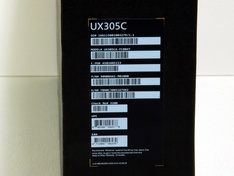

De doos was op twee punten met grijsverpakkingstape van Asus zelf afgeplakt. Het eerste stuk tape bevond zich over de ontgrendelflap, de tweede over het kruisverband op de bodem van de doos. De eerste had duidelijk de functie om af te sealen. De tweede had meer de functie om de dunne kartonnen doos voldoende samenhang te geven. Dit laatste is misschien mijn enige kritische puntje over de verpakking. Dit stuk tape komt op mij wat als een improvisatie over, al dient het dan pragmatisch zijn doel. Bij de kartonverpakkingsconstructeur zal deze tweede plakker een doorn in het oog zijn.

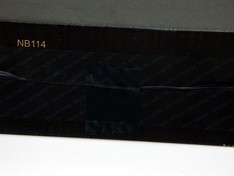
Verrassend werd het echter bij het openmaken van de doos. Bij het loshalen van de kartonnen vergrendeling werd in de doos een binnendoos zichtbaar. De binnendoos was zwevend in de buitendoos geplaatst met een viertal losse kartonnen hoekpunten op eenzelfde manier waarop een schilderij met lijst met kartonnen stoothoekjes wordt verpakt. De vier hoekpunten vormen binnen de buitendoos dus een soort van kreukelzone om klappen niet naar de binnendoos door te geven. Tussen de binnen- en buitendoos bevindt zich afgezien van deze hoekpunten ruimte tussen de binnen en buitendoos. Zou de buitendoos dus beschadigen, dan hoeft dit niet de binnendoos te raken.


Nadat de binnendoos uit de buitendoos is gehaald en de kartonnen hoekstukken zijn verwijderd kunnen we pas zien hoe afgewerkt deze is. De binnendoos is zelf is met een plastic seal compleet gesealed. Is de seal verwijderd, dan zien we dat de binnendoos een doos met een deksel is, net als de doos van een bordspel of een legpuzzel. En dat is (vind ik tenminste) heel netjes.
Met de binnendoos open blijkt dat je veel waar krijgt voor je geld. In eerste instantie zie je rechts de laptop zelf, terwijl links de voeding en de USB-ethernet adapter. In een kartonnen vouwwerk op hun plek worden gehouden. De laptop bevindt zich in een kunststof wikkel van dik kunststof. Deze wikkel is in staat om eventuele krassen met scherpe objecten te voorkomen.
Worden de laptop en de voeding uit de doos gehaald, dan worden de USB-ethernet adapter en het laptop etui zichtbaar.
Wordt ook de laptop etui weggehaald, dan zie je daaronder nog een gebruikershandleiding, een garantiekaart en een veegdoekje.
3. Wat is geleverd

In een mooi presentabele doos wordt je dus het volgende geleverd:
- Laptop
- Voeding
- USB-Ethernet Adapter
- Laptop etui
- Gebruikershandleiding
- Garantiekaart
- Veegdoekje
3.1. Accessoires
3.1.1. Lader

De lader heeft een aansluitkabel met een royale lengte van ~220 cm. Hierbij moeten we wel bedenken dat bij iets duurdere laptops het de netkabel vaak gescheiden is van de lader met de laptop kabel. Die twee kabellengten bij elkaar opgeteld levert ook wel deze lengte op. Wel is tegenwoordig de lengte van de netkabel flink ingekort. Aan de laptopkant heeft de kabel een 4 mm diameter connector die rechts achteraan in de rechterzijflank moet worden ingeplugd.
Het afwerkingsniveau van de laptop laat zich weerspiegelen in dat van de lader. Afwerking bij een lader? Ja, de zijkanten van de lader behuizing hebben een hoogglans lakafwerking. Iemand heeft zich bij Asus dus druk lopen maken over afwerking van de zijkanten van de acculader.
Ik moest even stilstaan bij dit besef. Andere details, waar de afwerking uit af te leiden was, is een stevige strip met klittenband om de kabel bij een te trekken. Dat de strip stevig is, is van belang omdat de strip anders tegen zichzelf gaat aanhangen en vast klit.
Bij de connector voor de laptop bevindt zich in het eerste part tenslotte een kabel klemmetje waarmee dit eerste kabelpart is vast te klikken aan een van de andere kabelparten.
De acculader heeft een uitgangsspanning van 19V en een uitgangsstroom 2.37A. Uitgaande van deze nominale waarden zou een accu van 45Wh de volgende theoretische - minimale - laadtijd hebben:
Deze laadtijd houdt geen rekening met limieten van laadkabel en laadsnelheid van de accu. Aan het eind van de review zijn meer realistische metingen te vinden.
3.1.2. USB-Ethernet Adapter

Aan de USB-ethernet adapter heeft dezelfde ontwerper gewerkt als diegene die aan de lader heeft gewerkt. Zowel het blok met de ethernetpoort als het handvat van de USB connector zijn met een hoogglans laklaag afgewerkt. Op de laklaag blijven wel makkelijk vingerafdrukken achter. Het openbaar ministerie zal Asus hiervoor dankbaar zijn. Ondanks deze keerzijde zien zowel lader als adapter er heel luxe uit en dragen bij aan het kwaliteitsgevoel van het apparaat.
De totale afstand die de USB-ethernet adapter kan overbruggen is 16 centimeter (stootvlak USB plug tot kop vlak met ethernetpoort. Het kabeltje ertussen heeft een teflon buitenlaag, maar is niet heel erg flexibel en wil rechtbuigen. Het ethernetblok heeft aan de kabelzijde een groen activiteiten lampje.
3.1.3. Laptop etui

Over het laptop etui ben ik best wel tevreden. Het etui is nauwsluitend maar toch groot genoeg om de laptop er gemakkelijk in te schuiven. De uitwendige afmetingen zijn 34,5 x 25 centimeter.
De buitenoppervlakken zijn volgens mij van nylon. De binnenzijde is gevoerd met een zacht fluweelachtig materiaal. Het etui wordt aan een korte zijde met een flap afgesloten. De randen zijn afgezet met een kunststof met een leerachtig motief. De flap is van hetzelfde materiaal gemaakt als deze randen en wordt gelijk met de rest van het etui afgezet met een kunststof rand. Het geheel ziet er echt heel netjes een strak uit.
Als enig nadeel is misschien te zeggen dat het etui naast de demping van de gebruikte materialen zelf niet van polstering is voorzien. Zelf vind ik dit niet erg, omdat de behuizing voldoende stijfheid heeft om iets te incasseren. Het etui biedt hiernaast voldoende bescherming tegen krassen van puntige voorwerpen of ontstaan door wrijving. Door polstering was het etui weer groter en dikker uitgevallen, met alle nadelen voor mobiel gebruik.
3.1.4. Doekje
Het veegdoekje is niet zo groot (12 x14 cm). Heb je een ruwe huid van het klussen dan haakt de stof wat. Maak je er mee schoon dan voelt de doek op de laptop wel prettig zacht aan. En het doet het werk. Je zou de doek op je toetsenbord kunnen leggen als je de laptop sluit, dan heb je het altijd bij de hand.
3.2. Software
3.2.1. Asus utilities

- Asus Live Update
- Splendid Utility
- USB Charger Plus
- Webstorage
- Winflash
- eManual
3.2.2. Asus gift box

Geeft toegang tot de volgende software:
- Evernote (6 mnd premium, voorgeïnstalleerd)
- Asus Lifecam Eenvoudige fotobewerking
- Tripadvisor (voor geïnstalleerd)
- Gomoku (vijf op een rij variant)
- The Free Dictionary (woordenboek voor verschillende talen)
- McAfee Livescan*
*Je hebt een proefversie die op een gegeven moment verloopt waarna je dagelijkse waarschuwingen krijgt om de security te kopen.
4. Specificaties
4.1. Systeem
 4.2. Paneel
4.2. Paneel

Met een tool als Monitor Asset Manager zijn wat kenmerkende aspecten van het paneel te weten te komen. De tool leidt dit af uit wat over het paneel in de Windows registry is opgeslagen, de informatie is dus wel een beetje indirect. Het is eigenlijk dus de interpretatie die Windows van het paneel maakt.
En dit kan ze doen op basis van bijvoorbeeld wat verouderde informatie. De volgende informatie is eruit op te maken:
Op de site
Panellook is de volgende
additionele data voor het paneel te vinden. Ook nu weer vertrekkend uit de interpretatie gevonden in de Windows registry.
Deze display maakt gebruik van een eDP (embedded Display Port) aansluiting. eDP werd geïntroduceerd in 2008 en beoogt een standaard te zijn voor interne Display aansluitingen. eDP laat verdere energiebesparing toe en maakt naadloos veranderende refresh rate mogelijk. Eigenlijk lijken de opeenvolgende revisies van eDP vooral in het teken te staan van het besparen van energie. De eDP controller krijgt hiervoor een PSR (Panel Self Refresh) feature. Voor dit PSR-feature heeft de eDP een eigen framebuffer-geheugen waardoor tussen frame updates vanuit de GPU in power save kon gaan. In latere eDP revisies laat eDP plaatselijke backlight aansturing en een lager interfacevoltage toe, en laat haar PSR zelfs gedeeltelijke frame-updates toe. De laatste revisie (1.4) laat High Bit Rate 3 (HBR3) toe (32.4 Gbit/s). Deze laatste revisie is misschien wat overkill voor een laptopbeeldscherm.
4.3. Processor

De Intel Core M3-6Y30 kan best zijn mannetje staan maar staat er ook om bekend dat ze best terugklokt. Hieronder de specificaties van de Core M3-6Y30:
5. Buitenkant
5.1. Uiterlijk

Zelf zou ik de laptop als low profile omschrijven. Het apparaat is met zijn compacte afmetingen subtiel uitgevoerd in een aluminium behuizing. Om precies te zijn, de buitenzijde van het beeldscherm en de bovenzijde en onderzijde van de behuizing zijn van aluminium. Dit aluminium is afgewerkt met een anodiseerlaag. De kleur van deze anodiseerlaag wordt overal als zwart omschreven, maar zelf ervaar ik hem als heel donkerpaars-aubergine. Best mooi, en het maakt de laptop kenmerkend. Het afdekframe aan de binnenzijde van het scherm is van kunststof. Opmerkelijk vind ik hoe het Asus is gelukt de texturen van onder- en bovenzijde behuizing en binnenzijde beeldscherm gelijk te houden, ik zie ten minste geen verschil. De textuur van de achterzijde van het scherm is geborsteld in een oppervlak overspannend cirkelpatroon.
5.2. Behuizing

Asus heeft veel aandacht besteed aan de finesses van het laptop uiterlijk. Door de aluminium schalen waaruit de behuizing en het monitor paneel zijn opgetrokken komt de laptop stabiel en stijf op mij over. Het scherm scharniert met de behuizing met een enkel scharnier dat 70% van de laptop breedte overspant. Een voordeel van dit enkele scharnier is dat de laptop opengeklapt rustig oogt. Het scharnier lijkt mij van kunststof gemaakt en heeft een matzwart oppervlak, niet de aubergine glans textuur van de rest van de oppervlakken. Het scharnier valt echter niet uit de toon omdat de kleur past bij het zwart van de toetsen en de touchpad.
5.2.1. Bovenzijde

Op de bovenzijde van de behuizing zijn drie features te vinden. Het toetsenbord, de touchpad en een minuscuul derde feature, de microfoon. Wie heel goed kijkt vindt deze microfoon achter het toetsenbord, ten opzichte van het laptop midden iets voor het linker uiteinde van het beeldschermscharnier.
5.2.1.1. Toetsenbord

Het toetsenbord is verzonken in de behuizing aangebracht. Het oppervlak van de toetsen komt zo niet boven het oppervlak van de behuizing uit zodat in dichtgeklapte toestand de toetsen het scherm niet kunnen raken.
In het oppervlak van de behuizing zijn de rechthoekige gaten voor de toetsen gestanst. Zo wordt de ruimte tussen de toetsen afgeschermd en verkleint de kans dat stof en vuil kunnen inwerken op het inwendige van de laptop.
Het toetsenbord zou ik als neutraal omschrijven. De toetsen hebben gezien de dikte van de laptop best redelijk wat travel. De aanslag is alleen wat zacht, de toetsen geven dus weinig feedback. Toch vind ik het toetsenbord na wat gewenning best prettig typen. Veelgehoorde klacht is dat het toetsenbord geen verlichting heeft. Op een andere laptop heb ik die feature wel, en gebruik haar op dat apparaat ook wel, maar als ik zie hoe weinig dan beschouw ik het niet als een killer feature. Maar dat is natuurlijk mijn mening.
De layout van het toetsenbord kent 6 rijen toetsen. De vier middelste rijen toetsen hebben een normale hoogte, de bovenste rij toetsen heeft een halve hoogte en de onderste rij toetsen heeft een groter dan normale hoogte. De reden voor dit laatste is omdat in de ruimte van die onderste rij toetsen ook de groep pijltjestoetsen is verwerkt. Van die pijltjestoetsen moesten de Up en Down toets onder elkaar geplaatst worden. De pijltjestoetsen hebben om deze reden zelf een halve hoogte.
In de bovenste rij toetsen zijn de escape toets, de functietoetsen, de pause-break toets, de print screen – system request toets, de delete toets en de aan-uit schakelaar van de laptop ondergebracht. Veel van de functietoetsen en de delete toets hebben in combinatie met de fn toets ook een tweede functie. De toetsen met tweede functies zijn hieronder in een tabel opgesomd.
De tweede rij toetsen heeft de gebruikelijke cijfer- en leesteken combinatietoetsen, de minteken – underscore toets, de + teken – = teken toetsen. De meest linkse toets is een tilde – accent grave, de meest rechtse toets de backspace toets.
De derde rij toetsen bevat de Tabtoets (meest links), de lettertoetsen, de haakjes toetsen en meest rechts de backslash – pipe toets.
De vierde rij toetsen heeft naast de lettertoetsen ook een Caps Lock toets (meest links), de puntkomma - dubbele punt toets, de accent aigu – dubbel aanhalingsteken en meest rechts de entertoets. De a toets heeft ook een tweede FN-functie.
De vijfde rij heeft meest links en rechte een shift toets, en verder letter toetsen, de komma – kleiner dan teken toets, de punt groter dan toets en de vraagteken – forward slash toets.
In de zesde rij zijn tenslotte van links naar rechts de ctrl-toets, de FN-toets, de Windows toets, de alt toets, de spatiebalk, de alt gr toets, een toets om het rechtermuisknop menu op te roepen, een tweede ctrl-toets en de vier pijltjestoetsen. De pijltjes toetsen hebben ook een tweede FN-functie.
5.2.1.2. Touchpad

Ook het touchpad is verzonken in de behuizing aangebracht. Het ietwat verzonken zijn van de touchpad zal door sommigen van jullie als een nadeel worden ervaren. Het touchpad is echter zo royaal van afmetingen dat je vingers niet snel tegen haar randen zullen aanlopen. En het kan ook als voordeel worden gezien dat je kan vaststellen dat je naast de touchpad terecht bent gekomen. Bij een andere laptop heb ik een touchpad die gelijk ligt met het oppervlak van de polsondersteuning. Bij dit systeem ben ik nog weleens wazig op de polsondersteuning aan het swipen om erachter te komen dat er niets gebeurt. Een minder goed aspect aan de touchpad is de zware feedback bij het klikken. Die is zodanig zwaar dat ik mezelf erop betrapte dat ik uitweek naar de rechtermuisknop toets die zich rechtsboven de touchpad op het toetsenbord bevindt.
5.2.2. Coverscharnier

Het scharnier is best stijf voor een laptop uit deze prijsklasse. Schud ik de laptop met geopend scherm horizontaal heen en weer, dan verdraait het scharnier niet. Wordt de laptop verticaal op en neer geschud, dan veert het beeldscherm wat, maar verandert niet blijvend van stand. De enige manier waarop ik de stand van het scherm kon veranderen was door de voorrand (de kin) van de laptop vast te pakken en met de voorrand als draaiingsas de laptop kantelend te schudden. Dit laatste gebeurt eenmalig wanneer de laptop bij zijn kin van een stoel wordt opgepakt. Ook dan verstelt het scherm zich wat. Het scherm is trouwens nét met een hand te openen. De behuizing wordt nét niet opgetild. Omdat het scharnier een kunststof behuizing heeft komt de grote bouwlengte goed van pas. De krachten die op het scharnier inwerken kunnen zo over een groot oppervlak worden verdeeld.


De draaiingsas van het scharnier grijpt bijna een centimeter van de onderrand van het schermpaneel aan. Dit heeft tot gevolg dat, wanneer het scherm open staat, haar onderrand 2 – 3 millimeter onder het ondervlak van de behuizing uit komt. De achterrand (of onderrand) van het scherm heeft aan de buitenrand een tweetal millimeter hoge nokjes waarmee het scherm kan afsteunen op een vlakke ondergrond. Wordt de laptop op een vlakke ondergrond gebruikt, dan steunt ze dus af op de genoemde nokken en de voorste twee rubber voetjes op de laptop bodem. Zo worden gebruikssporen op de hele achterrand voorkomen. Wordt de laptop op een zachte ondergrond gebruikt, bijvoorbeeld een kussen, of je schoot, dan hebben de nokjes deze functie niet.
Staat de laptop met openstaand scherm op een vlak oppervlak dan staat de laptop stabiel. Hiermee wil ik zeggen dat als op de behuizing wordt gedrukt, het scherm door de druk niet de neiging heeft om naar achteren te kantelen. Dit gebeurt ook niet als de laptop tijdens deze druk maar achteren wordt geduwd.
5.2.3. Cover

Zoals gezegd is het beeldscherm gevat in een aluminium vormdeel. Wat ik verwacht is het vormdeel eerst in model geperst, waarna de ruimte voor de display is uitgekamerd tot boven het niveau waar het scharnier het scherm beetpakt. Het scherm en het scharnier lijken twee inserts die in dit aluminium vormdeel geplugd worden. De insert met het scherm eindigt vlak boven het scharnier. De randen rond het scherm zijn niet klein. Links en rechts zijn ze gelijk, De bovenrand is dikker, en de onderrand, gemeten boven het scharnier, is nog dikker. Momenteel is het hebben van kleine randen een voordeel dat vooral wordt gedreven door een smallere totale afmeting van de laptop en een in verhouding groter scherm. Brede randen hebben echter ook voordelen. Zo geeft een bredere rand rond het scherm meer rust voor de ogen en zorgt een grotere breedte van het beeldscherm indirect voor een grotere ruimte voor en rond het toetsenbord. Laten we dus de noodzaak voor dunne schermranden wat rationaliseren.
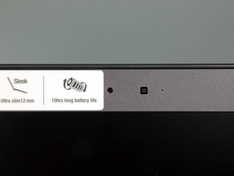

In het beeldscherm zijn 3 features terug te vinden, het beeldschermpaneel zelf, hierover later meer, en midden in de bovenrand van de laptopcover van links naar rechte een omgevingslicht sensor, een camera en een camera indicator. De camera indicator is een wit ledje dat oplicht wanner de camera in gebruik is.
5.2.4. Zijkanten

De laptop heeft aan de voor en achterzijde geen aansluitingen. De voorzijde is hiervoor te dun en het beeldscherm kantelt bij openen voor de achterzijde.
5.2.4.1. Rechterzijkant

Aan de rechterzijkant van de laptop bevinden zich van voren naar achteren een aan-uit indicator, een batterij laad indicator, een 3.5 mm jack plug koptelefoonaansluiting, een micro HDMI-aansluiting, een USB 3.0 aansluiting en de voedingsaansluiting.
5.2.4.2. Linkerzijkant

De linkerzijkant heeft wat minder poorten. Van voren naar achteren zijn aan deze zijde een SD-card reader en een tweetal USB 3.0 poorten te vinden.
5.2.5. Achterkant

De achterkant wordt eigenlijk afgedekt door het monitorscharnier. Vermeldenswaard is wel dat zich tussen de achterkant van de behuizing en het monitorscharnier een spleet bevindt met een breedte tussen de 1.5 mm en 3 mm. De achterwand van de behuizing achter het scharnier kon hierdoor de vorm van een hol gebogen ventilatierooster krijgen, dat de cilinder van het scharnier in vorm spiegelt. De koeling in de laptop is passief, een rooster over bijna de gehele breedte van de achterzijde kan dus goed van pas komen om warme lucht kwijt te raken.
5.2.6. Onderkant

Aan de onderkant bevinden zich een viertal rubberen apparaatvoetjes. De onderzijde is met 10 Torx T5 schroeven aan de bovenzijde van de behuizing gemonteerd. Dit is echter niet het hele verhaal, want onder de twee achterste apparaatvoetjes (bij het scharmier) bevinden zich nog twee PH1 kruiskopschroeven. Wil je dus die bodem loshalen, dan heb je dus wat te peuteren en los te schroeven. Voordeel is wel dat door het gebruik van aluminium geen verende klikverbindingen zijn gebruikt die kapot kunnen. Bij een kunststof laptop bodem bestaat hierop een kans. Na het losschroeven wipt de bodem met behulp van een plectrum of een andere opening tool eenvoudig open.
In de linker- en rechterflank van de laptopbodem zijn bovendien ook de speakers verwerkt. Op de bodem zijn verder een laptop typeaanduiding geprint en zijn een opgeplakt serienummer en Windows 10 logo te zien.
6. Beeldscherm
6.1. Schermhelderheid

Het scherm is best behoorlijk helder. Zelf stel ik de helderheid van het scherm heel laag in, maar van mij hoeft het ook niet heel licht, maar bij deze laptop is er nog een andere reden. De manuele helderheidsinstelling is niet goed in verhouding. Een groot gedeelte van het instelgebied zie ik de helderheid nauwelijks veranderen. Bij de onderste dertig procent van de instelbalk wordt het scherm echter met grote stappen minder helder, dit is niet handig.
Daarnaast heeft de laptop een automatische helderheidsinstelling. Ook dit is iets om tweemaal over na te denken. Twee gebruikssituatie om dit wat toe te lichten:
- De laptop ligt met scherm naar de kamer gericht op een stoel (scherm tegen rugleuning). De laptop wordt vervolgens opgepakt en de gebruiker gaat in stoel zitten, met het laptopscherm van de kamer afgekeerd. Het scherm schroeft in lichtintensiteit terug, omdat de lichtsensor een minder lichte muur ziet in plaats van de lichtere kamer
- Gebruiker werkt aan tafel met de laptop. Rechts van de gebruiker is een groot raam. Het is bewolkt en het regent. Het scherm kijkt naar het witte T-shirt van de gebruiker. Ineens gaat de zon schijnen en schijnt op het T-shirt. Door de reflectie gaat de schermintensiteit omhoog, terwijl het licht niet in het scherm schijnt. Het scherm gaat gezellig met de zon en het schitterend schone […] T-shirt van de gebruiker mee
Zelf ben ik er nog niet uit of ik deze functie aanlaat of uitzet. De wisseling in intensiteit is soms een beetje irritant, maar de intensiteit die uiteindelijk gekozen wordt is vaak niet verkeerd. Zou je er voor kiezen de lichtsensor uit te schakelen dan kan dit met de FN+A toets.
6.2. Kleurweergave

Ik heb geen externe kalibratietool. Ik zal dus het beeldscherm met mijn eigen subjectieve indruk moeten beoordelen, geholpen door de Windows kalibratietool.
De kleuren van het scherm helder en contrastrijk. Een andere indicatie dat het scherm standaard best goed is ingesteld is het feit dat ik aan de standaard Windows kalibratie weinig heb moeten wijzigen. Alleen aan de gammawaarden heb ik iets moeten aanpassen. De beoordeling van deze gammawaarden waren trouwens sterk afhankelijk van de verticale hoek waarmee je ogen naar het scherm keken.
Bekijken we het scherm onder extreme hoeken da zien we bewezen dat het hier inderdaad om een IPS-paneel gaat. Op de foto’s hieronder kan je zien dat de kleuren vanuit alle hoeken niet fletser worden of verkleuren.
De laatste opname laat zien hoe het met de backlight bleeding is gesteld. Vergeleken met andere fotos van andere schermen blijft backlight bleeding bij dit scherm nog wel binnen de perken.
7. Binnenwerk
7.1. Verwijderen bodem

Ondanks dat de plakvoetjes die losgepeuterd moesten worden toch de moed gevonden om de laptop even open te maken, en ook maar even opschrijven hoe dit ging. Omdat ik die laptop netjes wil houden heb ik wel even nagedacht hoe ik die voetjes zo netjes mogelijk verwijderd kon krijgen. Uiteindelijk heb ik toch maar weer in de buidel getast (~leergeld) en heb een Ifixit toolset gekocht en heel mooi dun dubbelzijdige plaktape (~0.1 mm dik).


In de Ifixit toolset bevonden zich opening tools, een soort kleine beiteltjes van zacht kunststof met een gebogen punt. Met deze beiteltjes kon met wat kracht een rand van die rubber voetjes worden opgetild. Is eenmaal de rand los kan het voetje met de nagel van een duim verder opgeduwd worden waarna je het voetje kan vastpakken en lostrekken. Tussen het voetje en de bodem bevond zich nog een soort dubbelzijdig tape in de vorm van een ring, zodat de schroef in het midden niet afgeplakt zou raken. Ook deze tape verwijderd. De lijmfilm die op voetje en laptopboden achterbleef was erg elastisch en moeilijk te verwijderen. Voorzichtig wat geprobeerd met een verfverwijdervloeistof die iets minder onvriendelijk is als allerlei andere vluchtige oplosmiddelen. Tja, het deed wel wat, maar echt overtuigd van de werking ben ik nog steeds niet. Uiteindelijk de lijm mechanisch verwijderd (wrijven met een kunststof stokje, erg therapeutisch en rustgevend). De lijm rolt zich uiteindelijk wel los. Gelukkig was de bodem na het verwijderen van de schroeven heel vlot open.


Na inspectie van de binnenzijde zijn de schoongemaakte voetjes en bodem weer met dubbelzijdig tape in hun originele staat teruggebracht. Dit is dus wel te doen als iemand een upgrade overweegt. Bereid je een beetje voor, dan komt het goed.
7.2. Componenten

Bekijk je de foto’s van het inwendige van de laptop dan zijn er enkele blikvangers. Van voren gezien zie je links van het midden de Intel Core M3-6Y30 met daarop een overtuigende passieve koeler die via een platte heat pipe met een gedeelte met koelvingers verbonden is. De koelvingers bevinden zich voor het rooster dat zich aan de achterkant van de behuizing voor het scharnier bevindt. Wat mij aan dit rooster nog opvalt is dat het geen regelmatig gleuven patroon heeft. In die onregelmatigheid is geen patroon te herkennen. Dat de verdeling random is lijkt mij onwaarschijnlijk. Het patroon lijkt in een stromingsanalyse geoptimaliseerd te zijn. Of er is rekening gehouden met meerdere configuraties. Aan de passieve koeling lijkt dus aandacht te zijn besteed.


Rechts van het midden zie je een lange rechthoekig plak met een witte sticker. Dit is de M2-SSD LITE-ON CV1-8B128. Door aan het linker uiteinde een schroefje los te draaien is de SSD eenvoudig uit zijn slot te trekken en de vervangen. Weer rechts van de SSD zie je een kleinere vierkante plak, de netwerkkaart. Deze kaart is in een slot links gestoken en kan na het losdraaien van het schroefje rechts ook verwijderd worden.
Helemaal voor in de laptop wordt meer dan 60% van het oppervlak ingenomen door de Lithium Polymeer Accu die een spanning van 11.4 Volt kan leveren met een capaciteit van 45Wh. Als maximum (laad?) stroomsterkte staat 3830 mAh, of 3,83 Ah. Als ik het sommetje van de lader dat verderop in de review staat voor de accu toepas:
Dan zou de accu in minimaal 1 uur opgeladen of ontladen kunnen zijn. Dit is natuurlijk een wat positieve weergave van de werkelijkheid. Hieronder grafieken met een meer realistische laadtijd.
Onder de accu bevinden zich het touchpad, het toetsenbord met hun verbindingskabels naar het moederboard. Ook de verbindingskabel tussen het I/O board rechts en het moederbord (oranje) lopen onder de accu door. Links en rechts van de accu zijn met een tweetal L-vormige brackets de speakers geplaatst.
Tussen de processor en de accu zijn een tweetal IC’s voor het on-board geheugen te zien. Een nadeel van deze laptop is dat het geheugen on-board is en niet is uit te breiden. Zou je deze laptop willen kopen, denk dan goed over haar toepassing na. Dit on-board geheugen kan ook as een trade-off gezien worden voor de prijsstelling van dit complete product.
8. Performance
8.1. Processor

Dit is geen processor review, maar toch even kort zijn kengetallen van wat mijn tests met de laptop opleverden:
Dat deze laptop geen hoogvlieger is voor gaming mag niet verbazen. Daar is ze ook niet voor bedoeld. Nu lijken mij Sky Diver, Cloud Gate en Fire Strike meer GPU intensief, en is Ice Storm Extreme meer CPU intensief. Dit is de enige verklaring die ik kan geven voor de verdubbeling van die meetwaardes, terwijl die van de andere tests met maximaal 10% toenamen of zelfs afnamen (Sky Diver). Ook bij Cinebench laat de Single Core CPU-performance een lagere waarde zien voor lichtnet dan voor Accu. Het throttlen lijkt te zijn geoptimaliseerd voor multicore gebruik. Wil een single core harder gaan lopen, dan lijkt ze door throttling te fanatiek teruggeschroefd te worden met soms een negatief resultaat.
Op zich is het wel begrijpelijk dat de geïntegreerde GPU door haar relatief lagere kloksnelheden minder wordt geraakt door throttling dan het CPU-gedeelte. Multicore gebruik geeft ook een evenwichtiger warmteverdeling en een wat lagere temperatuur dan een maximaal gestreste single core activiteit.
Nu is die invloed van throttlelen met het typen van een tekst in een tekstverwerker helemaal geen issue. De processorfrequentie beweegt dan tussen de 700 en 800 MHz. Naast de koeling is voor het terugklokken nog een andere belangrijke reden, accuduur. Als je lang met een mobiel apparaat wil kunnen werken dan wil je geen processor hebben die niet terugklokt. Dit terugklokken is echter niet uniek voor de M3-6Y30.
Het terugklokken is een belangrijke reden waarom de processor ondanks de passieve koeling met zijn temperatuur bij gewoon office werk tussen de 33 en 36 ֯C blijft. De package blijft bij het typen van deze tekst tussen de 1 en 1.3W aan vermogen gebruiken. Bij een i5-4690K is dit tussen de 2 en 8 Watt (indicatieve waarde). Het is wel zo dat als de laptop aan het lichtnet hangt de laptop iets terughoudender is met terugklokken. Dit is goed te zien in de performance tests die hierboven zijn opgesomd.
Vergelijken we de M3-6Y30 met twee Core i processoren die dicht tegen haar specificatie aanschurken, de i3 6100U en i5 6200U, dan heeft de M3-6Y30 30% meer performance per Watt met maar marginaal minder iGPU performance. Om de zich terugklokkende kloksnelheid te neutraliseren heeft de M3-6Y30 4MB aan cache ten opzichte van maar 3MB voor de i3 6100U. Toch haalt de i3 uit de 15Watt aan vermogen ongeveer 30% een performance dan de M3-6Y30. Het is dus echt een keuze maken.
8.2. Geheugen

Het geheugen heeft een comfortabele frequentie van 1866 MHz. Deze geheugenfrequentie is natuurlijk gedreven door het feit dat het geheugen door de iGPU ook als grafisch geheugen gebruikt wordt.
Helaas is het geheugen op het moederbord gesoldeerd. Aan de typeaanduiding op de IC’s is af te leiden dat het Samsung K3QF2F20EM-AGCE geheugen is. Kijken we naar een
Samsung product catalogus dan zou het om 2 kanaals LPDDR3 Dram geheugen gaan. Het geheugen is alleen met een eenheid van 16GB genoemd. Deze pagina van
Chipworks heeft het echter wel over 2GB eenheden. Dit klopt dan met de twee IC’s die op het bord zijn gesoldeerd. Wat ik niet heb kunnen bekijken was of er nog IC's aan de achterkant van het moederbord waren gesoldeerd.
8.3. SSD

De SSD in deze laptop is een
LITE-ON CV1-8B128. LITE-ON? Gewend als ik ben aan merknamen als Samsung en Crucial gingen mijn wenkbrauwen even omhoog. Om de resultaten te kunnen vergelijken met de door LITE-ON opgegeven specificaties hieronder wat metingen met AS SSD.
Kijkende naar verschillende tweakers reviews is deze SSD is op zijn best een middenmoter te noemen. Het 128GB volume dat in performance altijd wat beperkend werkt helpt in deze resultaten natuurlijk niet mee.
Passmark is redelijk meedogenloos over haar performance. Dit doet mijzelf weer op de gedachte betrappen, dat als fabrikanten geen opties aan hun klanten willen bieden om zelf hun ideale systeem te kunnen configureren de standaard opties wel gewoon goede keuzen moeten zijn.
8.4. Koeling

Dat de laptop stil is, mag een open deur worden genoemd. Ze bezit geen mechanische ventilatie.
8.5. Gebruikservaring

Bij het typen merk ik geen vertraging. Bij het opstarten van een explorer merk ik dat de laptop een fractie meer tijd nodig heeft om het window te openen. Die fractie is lang genoeg dat ik onwillekeurig al een tweede keer, of zelfs een derde keer op het explorer icoon in de taakbalk heb geklikt, met drie explorers als resultaat. Bij het scrollen van grote documenten of webpages heeft de laptop soms ook een momentje nodig om op gang te komen.
De beeldschermdriver geeft wel soms niet thuis. Als ik snel wissel tussen verschillende Windows of tussen tabbladen binnen de Internet Explorer browser dan dan krijg ik de volgende melding:
Nu stelt W10 met die melding dat een issue is hersteld. Vlak daarvoor heeft de schermafhandeling een moment gehikt. Ik heb niet meegemaakt dat een applicatie erdoor is gecrashed. Ik stel mezelf zelfs de vraag wat ik meer irritant vind, het hikken van het display, of de melding die mij meldt dat iets is opgelost (wat kan ik daarmee).
Bij Intel is nog een driver Update Utility opgehaald en geïnstalleerd. Deze utility heb ik een scan laten uitvoeren. Deze tool gaf mij de suggestie om een driver update te doen van de drivers voor de grafische kaart, de bluetooth verbinding en de netwerk verbinding. Intel geeft nog wel een disclaimer dat dit generieke drivers betreft en device specifieke toevoegingen van de producent hierin niet verwerkt kunnen zijn.
Asus Life update is vervolgens gecontroleerd. Deze tool gaf aan geen (kritische) updates te hebben gevonden. Daar ik niet de illusie heb dat Asus iets aan deze Intel drivers heeft toe te voegen zijn de updates via de Intel tool opgehaald en geïnstalleerd. Of deze update een positief effect heeft kan ik nog niet zeggen.
Een ander issue dat ik merk is dat de laptop niet goed ontwaakt wanneer ik het scherm na dichtgeklapt te zijn geweest weer openklap. Op het internet wordt dit issue door meer gebruikers gemeld. De internetbronnen waren echter zo onduidelijk dat het voor mij niet zeker is of dit W10, M3-6Y30 of UX305 specifiek is. Oudere laptops met pre-Skylake processoren hebben wel goed slaapgedrag.
Uiteindelijk ga ik nu om dit probleem heen door in plaats van de laptop in slaapstand te zetten haar in sluimerstand terecht te laten komen. De openstaande bestanden van de sessie worden dan opgeslagen, de computer gebruikt nog minder energie, maar moet wel met de aan uit knop worden aangezet. De aan/uit knop moet hiervoor wel functioneren als aan/uitschakelaar. Dit alles is in de energie settings te configureren.
De slaapstand heb ik dus (nog) niet goed werkende gekregen en maar links laten liggen. Of ik hierom echt rouwig ben? De nu gekozen opzet geeft meer duidelijkheid, de computer verondersteld niet met openklappen dat ze al aan moet. Het indrukken van de Aan/uit knop is wel een extra handeling.
9. Netwerk

De wifi netwerkkaart die in deze laptop is gebruikt is de Dual band wireless netwerkkaart AC-7265, model 7265NCW. Dit is een goede middle of the road netwerkkaart. Nu ben ik zelf wat verwend met een Intel Centrino Ultimate-N 6300 netwerkkaart in een Thinkpad laptop. Dit is niet de nieuwste kaart, maar met haar 3 antennes heeft deze kaart hele goede ontvangst. In onze huissituatie gebruiken wij een Experiabox V8 modem. Dit laatste geeft een matig maar realistisch referentiekader voor veel van jullie. De netwerkkaart van deze deze Asus laptop is dus op zich wel oké, binnenshuis heb ik overal zonder problemen internet. Met die Thinkpad (T530) kan ik echter achter in de achtertuin gaan zitten en zonder veel problemen internetten. Met deze Asus laptop lukte dit een keer niet.
Net nog een keer getest met een derde laptop van mijn vrouw, een Thinkpad X1 Carbon (2014) die een voorganger van de AC-7265 kaart heeft, de AC-7260. Deze laptop had met een accuduur van nog maar 1,5 uur ontvangst achter in onze tuin. Nog een keer met de UX305 getest. Nu met een 100% accuduur. Dit keer had de laptop wel goede verbinding. Wel gaven zowel de X1 Carbon als de UX305 aan dat de netwerkontvangst niet 100% was. De Thinkpad T530 gaf daarentegen aan dat de netwerkontvangst bovengemiddeld tot goed was. Mogelijk moet de accu van de UX305 goed vol zijn.
10. Audio

Op de laptop staat de statement “Audio by ICEpower | Bang & Olufsen Technology”. Dit klinkt veelbelovend. ICE power is in 1999 in een joint venture met Bang & Olufsen opgericht. Hun mission statement vond ik bijzonder genoeg om met jullie te delen:
In eerste instantie dacht ik door die mission statement dat ICEpower zorg zou dragen voor de geluidsversterking. Dit is echter niet waar. De laptop gebruikt voor geluidsversterking gewoon Realtek High Definition Audio. De Realtek codec die hiervoor wordt gebruikt is de Realtek HDA ALC282 codec, dit is een 4-kanaals codec. Om eerlijk te zijn heb ik de informatie over de codec bij het openmaken van de laptop helaas niet zelf vastgesteld, maar heb deze info op het internet gevonden. ICEPower verzorgt alleen de speakers die links en rechts in de laptopbodem zijn verwerkt.
Standaard had ik die ICE power software uitgezet, omdat ik de voorkeur geef aan niet vervormd geluid. Ging ik met deze instelling een Youtube film kijken, dan was het geluid dat de laptop produceerde wel erg dun. Ook als het laptop volume tussen de 70 en 80 procent stond had het nog niet veel om het lijf. Het geluid had een oververtegenwoordiging van hoge tonen (slissen) waardoor het dun klonk. Toen ik dezelfde film met de ICE power instelling Film beluisterde werd het geluid een stuk harder, het slissen werd niet minder maar leek minder irritant.
Om kritisch naar de het geluid te luisteren moet toch echt naar klassieke muziek worden geluisterd. Dit zal van velen niet de comfort zone zijn, maar klassieke opnames zijn het meest kritisch als de weergave niet in orde is. Een Youtube van een subtiel klassiek stuk wordt in de Music stand wel heel fragiel van geluid. Op zich was de Youtube in de Film instelling nog wel hoorbaar, maar was het wel heel schetsmatig. Dit had natuurlijk ook met de kwaliteit van de bron te maken, ook een 192kbps bestand heeft zijn vervlakking. Wel is het gebruik van mp3 het meest waarschijnlijk gebruik voor een laptop als deze, dus in die zin een referentiekader.
Passeer ik de speakers door afsluitende Sony oordopjes op de koptelefoonaansluiting te gebruiken, dan wordt het een stuk beter. De dynamiek is nog steeds niet heel hoog, maar dat heeft ook met de bron te maken. Compressie is dodelijk voor klassiek. Een volume tussen de 50 en 80 procent is genoeg voor muziek met voldoende body. Met pop, of eigenlijk alternative in mijn geval, gaat het volume volume terug naar 30-35%. Maar van dat bewuste album weet ik dat die behoorlijk -irritant- hard is opgenomen en had het om die reden getest. Maar ook een opname van subtiele klassieke muziek is met 55 procent voldoende hard. En tsja, dynamiek, dan moet een CD track worden beluisterd.
Al met al ben ik over die Realtek HDA ALC282 niet eens ontevreden, goede oordoppen doen zoals gewoonlijk het meeste werk. Voordat je dus op je telefoon of laptop begint te foeteren, denk even aan de kwaliteit van wat zich in je oren bevindt. Over de speakers kan ik alleen maar zeggen dat ze binnen de beperkte envelop van de behuizing een redelijk, functioneel, geluid kunnen neerzetten. De speakers leunen hierbij wel zwaar op de enhancement software. Voor Youtube filmpjes is dit misschien adequaat, bij muziek is enhancement lastiger.
11. Webcam

Eigenlijk nauwelijks gebruikt. Het is een 1.2 megapixel CMOS HD camera. Wanneer ik per gebruikte was het onbedoeld, omdat ik per ongeluk een FN+V intypte. Functioneel voldoet het ding wel voor een skype sessie of iets dergelijks. Beweging volgt hij wel redelijk goed. De camera had moete met licht donker verschillen en had snel de neiging tot ruis.
Netjes is het witte indicatielampje dat gaat branden zodra de camera wordt geactiveerd.
Voor functioneel gebruik ter ondersteuning va communicatie voldoet dit wel. Het betekend wel dat je misschien met iets meer zorg de omgeving van je skype sessie moet opzoeken, die goed en evenredig is verlicht. Zoek voor een camera voor het maken van mooie plaatjes iets anders.
12. Accu

Een accu van 45 Wh is op zich een doorsnee capaciteit voor een lichte laptop. Ze onderstreept nog niet de accuduur die Asus ervoor claimt. Het gebruik van de Core m3 processor en een SSD moet het lage gebruik bewerkstelligen. Het meten van een laad- en leeglooptijd is best wat gedoe. Er zijn niet zoveel tools die zich specifiek op het accugedrag richten. Zelf heb ik er eigenlijk maar 2 gevonden.
Accumon van Passmark en het onheilspellende
Batteryeater, origineel van xbitlabs.
De batteryeater tool is in opzet charmant, het trekt zichzelf over de reboot heen, waardoor je een volledige leegloopcurve kan registreren. Wat de tool meet is alleen wat onduidelijk. Opties als Tekst lezen van een geselecteerd *.txt bestand, een gerenderde 3d batterij op je scherm weergeven of activiteiten door plugings laten uitvoeren zijn niet echt representatieve activiteiten om de leegloop van een accu te beoordelen. De vierde optie, idle was wat dat betreft nog de meest eenduidige.
De Accumon is geen all-in batterij tester. De accumon kan worden gebruikt in samenspel met (betaalde) testsoftware van Passmark. Zelf heb ik Accumon gebruikt in samenspel met met PCmark van Futuremark (
https://www.futuremark.com/benchmarks/pcmark). Waarbij ik steeds hun accelerated benchmark startte (en soms iets te laat terug was om op nieuw te starten). De PCMark benchmark simuleert PC gebruik waardoor het een zo realistisch mogelijk gebruikspatroon gaf van de batterij duur. Het mooie aan Accumon is, is dat ze het accuvermogen kan loggen in een tekstfile.
12.1. Laadtijd

De acculader bepaalt in belangrijke mate de laadsnelheid van de accu. Mijn ervaring is dat het laden van een lege accu enkele uren duurt. De laadtijd is gemeten tijdens het herhaald testen van PCmark 8 accelerated. Die tests duurden tegen een half uurtje per keer. Tussen de tests bevonden zich soms wel pauzes omdat ik niet direct opnieuw kon starten (of vergat te starten...

). Op zich doen die pauzes niet afbreuk aan het simuleren van realistisch gebruik, daarin bevinden zich ook pauzes. Deze meting levert dus niet de snelste tijd op, maar een laadtijd terwijl de laptop in gebruik is.
In de grafiek is een laadtijd van 12:15 – 09:30 = 2 uur en drie kwartier af te lezen.
12.2. Leeglooptijd

Ook de leeglooptijd is gemeten tijdens het herhaald testen van PCmark 8 accelerated. Ook nu met de onvermijdelijke pauzes.
Als leeglooptijd kom ik tot 22:50 uur – 16:25 = 6 uur 25 minuten.
13. Conclusie

In volmaakte apparaten geloof ik niet. Een apparaat is altijd het resultaat van een reeks ontwerpkeuzes die zijn gemaakt op grond van een set aan specificaties en een gekozen budget. Asus heeft met deze Ultrabook instapper de Ultrabook bereikbaar willen maken voor het grote publiek. Dat dit Asus is gelukt weten we inmiddels, want deze review loopt wat dat betreft achter de feiten aan. De opvolger UX306 staat al klaar in de coulissen. Deze Ultrabook vergelijken met een 1000+ Euro Ultrabook met een snellere Intel ix processor, een grotere accu en een PCI-e SSD zou desondanks niet helemaal eerlijk zijn.
Om kosten te besparen heeft de gereviewde versie 4GB RAM, een 128MB SSD en een Intel Core M3-6Y30. De kracht van deze deal is dat deze versie meerijdt op het ontwerp van een complete UX305 serie met heel wat duurdere modellen. Dit zie je terug in de kwaliteit van de behuizing, toetsenbord en touchpad en de productpresentatie bij ontvangst. De laptopuitvoering is dus eigenlijk van een kwaliteitsniveau dat hoort bij een duurdere prijsklasse. De systeem configuratie is hierbij voor de koper een keuze. Wordt gezocht naar een mobiele laptop voor een afgebakend klusje onderweg, en is zwaar multitasken iets minder relevant, dan is het werken met deze laptop echt doenlijk. Bevind je jezelf eenmaal in een taak dan werkt ze prima. De lichte configuratie is ook letterlijk licht, maar 1.2 kg. Wil je zwaarder presterende hardware, dan wordt de laptop ook letterlijk 100 gram zwaarder.
Deze laptop levert heel veel waar voor zijn geld. Of dit genoeg is hangt van jezelf af. Zoek je een betaalbaar mobiel apparaat voor eenvoudig werk dat tegen een stootje kan en lekker licht is dan kan je bijna net om deze optie heen.
:fill(white):strip_exif()/i/2000735006.jpeg?f=imagemediumplus)
:fill(white):strip_exif()/i/2000735006.jpeg?f=imagemediumplus)
:fill(white):strip_exif()/i/2000735006.jpeg?f=imagemediumplus)
:fill(white):strip_exif()/i/2000776038.jpeg?f=imagemediumplus)
:fill(white):strip_exif()/i/2000776044.jpeg?f=imagemediumplus)
:fill(white):strip_exif()/i/2000776057.jpeg?f=imagemediumplus)
:fill(white):strip_exif()/i/2000776063.jpeg?f=imagemediumplus)
:fill(white):strip_exif()/i/2000776064.jpeg?f=imagemediumplus)
:fill(white):strip_exif()/i/2000776065.jpeg?f=imagemediumplus)
:fill(white):strip_exif()/i/2000776066.jpeg?f=imagemediumplus)
:fill(white):strip_exif()/i/2000776068.jpeg?f=imagemediumplus)
:fill(white):strip_exif()/i/2000776072.jpeg?f=imagemediumplus)